图解神舟笔记本win10换win7系统教程
脚本之家 / 编程助手:解决程序员“几乎”所有问题!
脚本之家官方知识库 → 点击立即使用
神舟笔记本一向以高性价比吸引消费者,特别是追求高配置的游戏玩家,部分新出的神舟笔记本电脑预装了win10 64位正式版,我们知道win10系统在稳定性还不如win7系统,那么神舟笔记本自带的win10要怎么改成win7系统呢?接下来小编就跟大家分享神舟win10笔记本换win7系统的安装教程。
一、安装准备
1、转移硬盘的所有重要文件
2、准备4G大小的U盘,制作U盘PE启动盘
3、系统镜像:ghost win7 64位旗舰版
二、神舟笔记本win10改win7系统步骤
1、重启笔记本按F2进入BIOS,在Security下把Secure Boot Control设置为Disabled;






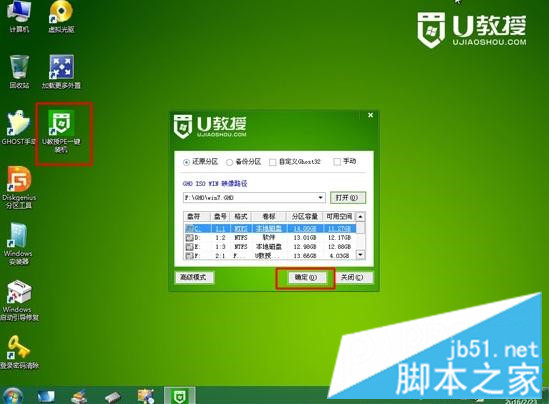
关于神舟win10笔记本怎么改装win7系统的教程就为大家分享到这边,不懂怎么安装win7系统的用户就一起来学习本篇教程吧!
相关文章
Win10正式版降级到Win7系统 图文详解Win10怎么回退到Win7
有一些win7系统用户为了赶潮流,纷纷将自己的系统升级成为Win10正式版。但是在升级win10成功后,却发现使用起来并不怎么顺畅,想要退回原来的系统。那么,我们在升级Win102016-04-12部分Win7/8.1用户升级Win10 TH2正式版后无法通过回退功能降级到原系统
微软已经推送Win10 TH2正式版,并且发布了官方ISO安装镜像,用户可以通过该镜像从Win7/Win8.1升级安装Win10 TH2正式版系统,然而部分Win7/8.1用户升级Win10 TH2正式版后无2015-11-17- 微软从7月29日开始向Win7/Win8.1用户推送Win10正式版升级,但降级这个功能只能使用一个月,微软官方Win10 FAQ页面中也有同样的描述。今天已是9月1日,距7月29日已超过一个2015-09-02
- Win10过了30天以后该怎么怎么无损降级?大家都知道,win10有30天的后悔期,在这30天内,用户可以选择是继续使用win10还是直接降级,但是30天以后就不能官方降级了,该怎么2015-08-26
win10如何降级win7/win8?win10怎么退回上一版本?
更新Win10版本以后,有些朋友觉得不好用。Win10有保存前一个版本的Windows.old文件以备以后使用。win10如何降级win7/win8?win10怎么退回上一版本?下面为大家介绍一下,来看2015-08-01Win10降级Win7/Win8.1助手:win10降级图文教程
Win7/Win8.1升级Win10正式版是最近的一大热点。在很多用户纷纷加入到Windows10之后,难免会有用户因为各种原因需要降级到原来的Windows7/Windows 8.1系统2015-08-01Windows 10降级指南 简单回滚至Windows 7/8.1的技巧
若果你已经升级至 Windows 10 系统,但是并不是那么喜欢它,降级会是一个非常有效的办法。下面分享Windows 10降级指南,简简单单就可以回滚到Windows 7/8.1的技巧,需要的2015-07-30Win10降级Win7/Win8.1教程 系统回退功能安全方便
在Win10时代,由于大量用户是从Win7/Win8.1升级而来,因此微软为这部分用户提供了更加人性化的降级选项:系统回退。下面小编就为大家介绍Win10降级Win7/Win8.1教程,来看看2015-07-28- 免费升级Win10后能降级至Win7/Win8.1吗?这是很多用户都比较关心的一个问题,目前,据消息称,对于大企业用户可提供包括升级/降级在内的弹性服务,但对于个人用户来说,他们2015-07-17
Win10能降级至Win7/Win8.1吗?win10降级到win8.1教程
Win10能降级至Win7/Win8.1吗?很多朋友们对这个问题比较关心,针对此问题,本文小编就给大家带来win10降级到win8.1教程,一起来看看吧2015-07-17


























最新评论